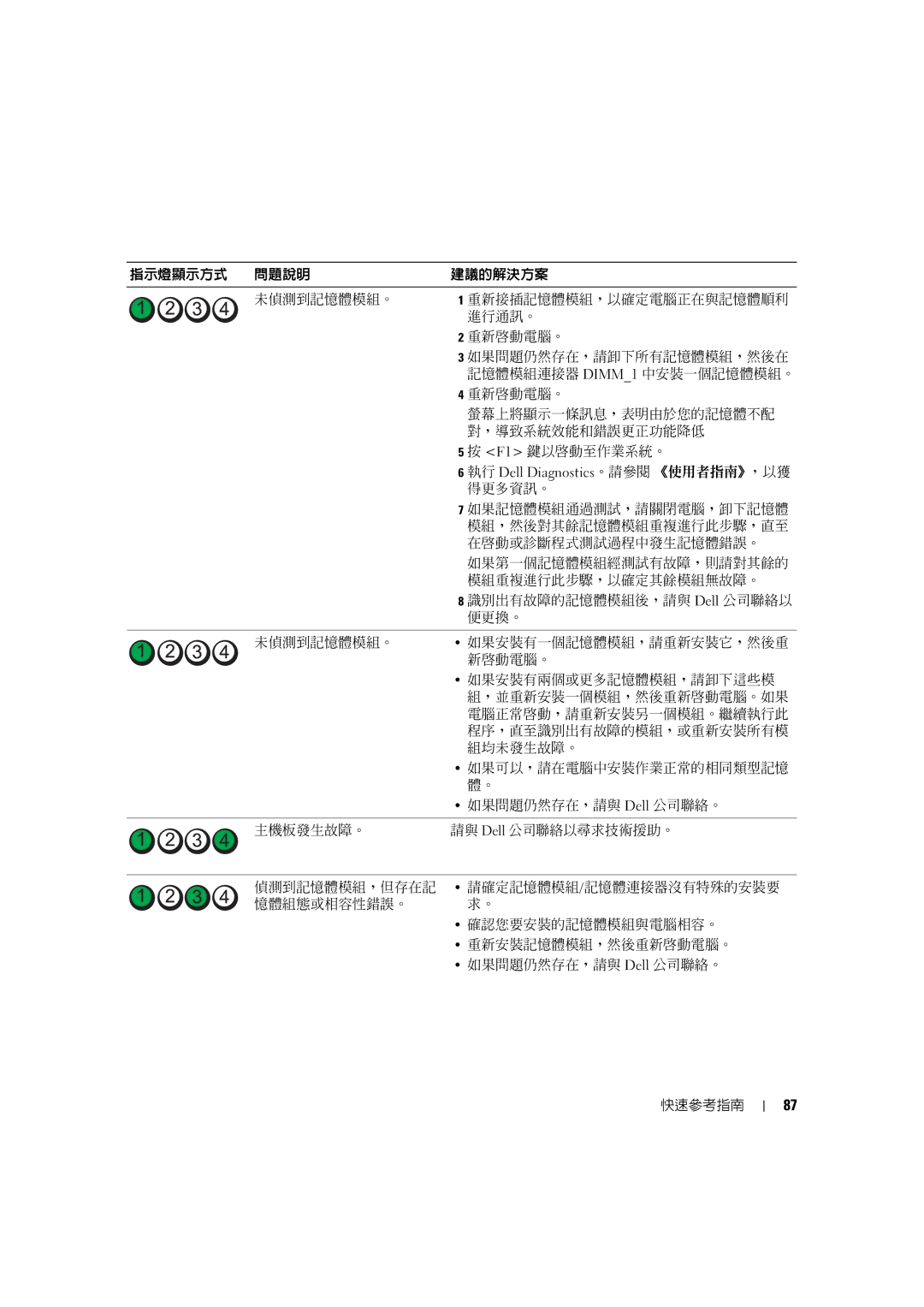指示燈顯示方式 | 問題說明 | 建議的解決方案 |
|
|
|
| 未偵測到記憶體模組。 | 1 重新接插記憶體模組,以確定電腦正在與記憶體順利 |
|
| 進行通訊。 |
2重新啟動電腦。
3如果問題仍然存在,請卸下所有記憶體模組,然後在 記憶體模組連接器 DIMM_1 中安裝一個記憶體模組。
4重新啟動電腦。
螢幕上將顯示一條訊息,表明由於您的記憶體不配 對,導致系統效能和錯誤更正功能降低
5按 <F1> 鍵以啟動至作業系統。
6執行 Dell Diagnostics。請參閱 《使用者指南》,以獲 得更多資訊。
7如果記憶體模組通過測試,請關閉電腦,卸下記憶體 模組,然後對其餘記憶體模組重複進行此步驟,直至 在啟動或診斷程式測試過程中發生記憶體錯誤。
如果第一個記憶體模組經測試有故障,則請對其餘的 模組重複進行此步驟,以確定其餘模組無故障。
8識別出有故障的記憶體模組後,請與 Dell 公司聯絡以 便更換。
未偵測到記憶體模組。 • 如果安裝有一個記憶體模組,請重新安裝它,然後重 新啟動電腦。
•如果安裝有兩個或更多記憶體模組,請卸下這些模 組,並重新安裝一個模組,然後重新啟動電腦。如果 電腦正常啟動,請重新安裝另一個模組。繼續執行此 程序,直至識別出有故障的模組,或重新安裝所有模 組均未發生故障。
•如果可以,請在電腦中安裝作業正常的相同類型記憶 體。
•如果問題仍然存在,請與 Dell 公司聯絡。
主機板發生故障。 | 請與 Dell 公司聯絡以尋求技術援助。 |
偵測到記憶體模組,但存在記 • 請確定記憶體模組/記憶體連接器沒有特殊的安裝要
憶體組態或相容性錯誤。 求。
•確認您要安裝的記憶體模組與電腦相容。
•重新安裝記憶體模組,然後重新啟動電腦。
•如果問題仍然存在,請與 Dell 公司聯絡。
快速參考指南
87